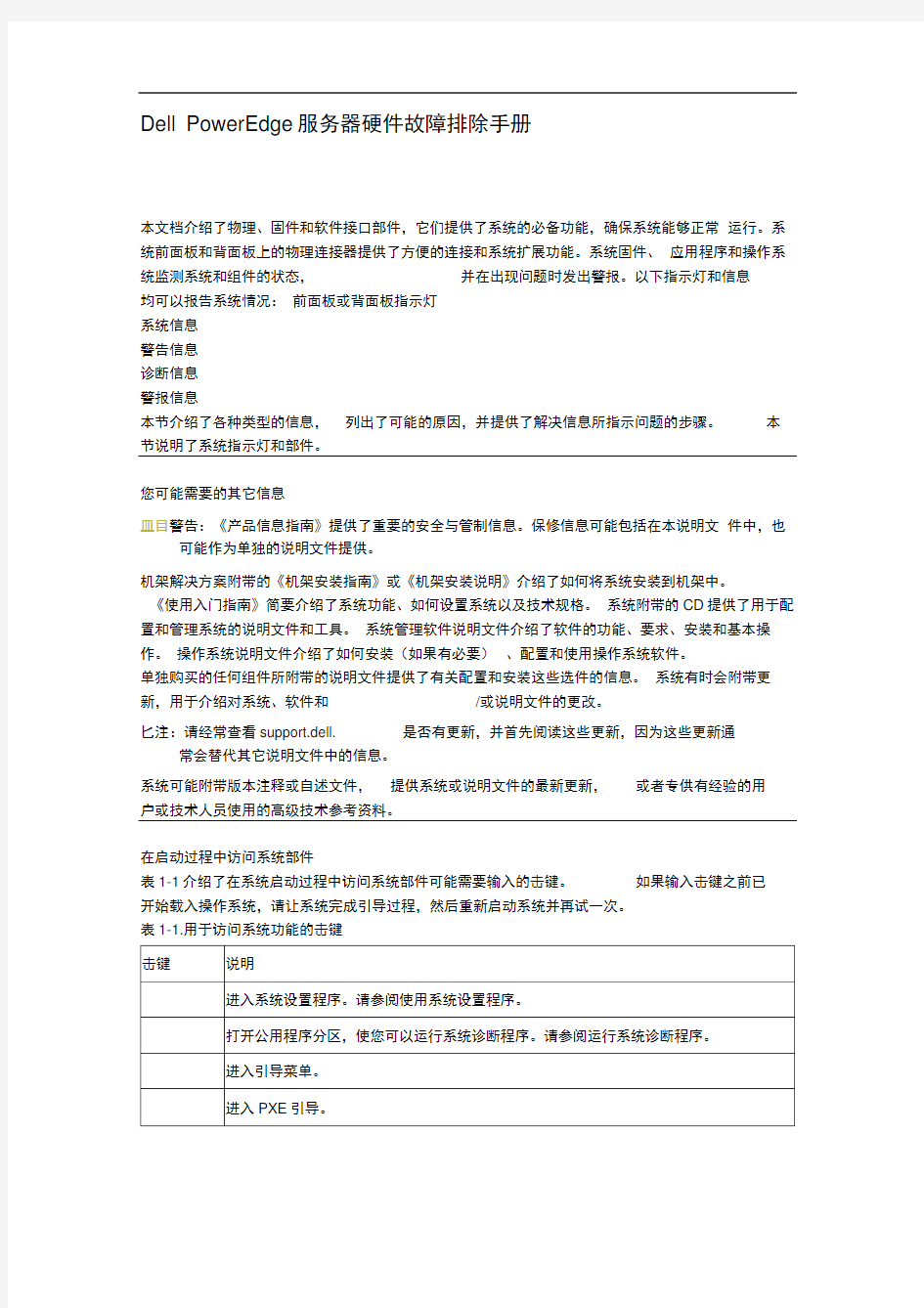

Dell PowerEdge服务器硬件故障排除手册
本文档介绍了物理、固件和软件接口部件,它们提供了系统的必备功能,确保系统能够正常运行。系统前面板和背面板上的物理连接器提供了方便的连接和系统扩展功能。系统固件、应用程序和操作系统监测系统和组件的状态,并在出现问题时发出警报。以下指示灯和信息
均可以报告系统情况:前面板或背面板指示灯
系统信息
警告信息
诊断信息
警报信息
本节介绍了各种类型的信息,列出了可能的原因,并提供了解决信息所指示问题的步骤。本节说明了系统指示灯和部件。
您可能需要的其它信息
皿目警告:《产品信息指南》提供了重要的安全与管制信息。保修信息可能包括在本说明文件中,也可能作为单独的说明文件提供。
机架解决方案附带的《机架安装指南》或《机架安装说明》介绍了如何将系统安装到机架中。
《使用入门指南》简要介绍了系统功能、如何设置系统以及技术规格。系统附带的CD提供了用于配置和管理系统的说明文件和工具。系统管理软件说明文件介绍了软件的功能、要求、安装和基本操作。操作系统说明文件介绍了如何安装(如果有必要)、配置和使用操作系统软件。
单独购买的任何组件所附带的说明文件提供了有关配置和安装这些选件的信息。系统有时会附带更新,用于介绍对系统、软件和/或说明文件的更改。
匕注:请经常查看support.dell. 是否有更新,并首先阅读这些更新,因为这些更新通常会替代其它说明文件中的信息。
系统可能附带版本注释或自述文件,提供系统或说明文件的最新更新,或者专供有经验的用
户或技术人员使用的高级技术参考资料。
在启动过程中访问系统部件
表1-1介绍了在系统启动过程中访问系统部件可能需要输入的击键。如果输入击键之前已
开始载入操作系统,请让系统完成引导过程,然后重新启动系统并再试一次。
表1-1.用于访问系统功能的击键
前面板部件和指示灯
表1-1显示了位于系统前面板上的控件、指示灯、连接器和驱动器。图1-1. 前面板部件和指示灯
硬盘驱动器托盘带有两个指示灯一驱动器活动指示灯和驱动器状态指示灯。图1-2. 硬盘驱动器指示灯
活动LED指示硬盘驱动器和存储控制器之间的命令活动。
状态LED是一个双色(绿色/琥珀色)LED,用于指示插槽中驱动器的状态。LED的颜色和闪烁速率指示驱动器的状态,如表1-2中所示。
表1-2. 硬盘驱动器指示灯
Q 注:对于非RAID配置,只有驱动器活动指示灯处于活动状态。驱动器状态指示灯不亮。
表1-2列出了RAID硬盘驱动器的驱动器指示灯显示方式。系统中发生的驱动器事件不同,显示方式也不同。例如,硬盘驱动器出现故障时,显示方式为“驱动器故障”。选择要卸下的驱动器后,显示方式为“准备卸下驱动器”,然后为“准备插入或卸下驱动器”。安装备
用驱动器后,显示方式为“准备运行驱动器”,然后为“驱动器联机”。 连接外部设备
将外部设备连接至系统时,请遵循以下原则:
大多数设备必须连接至特定连接器并且必须安装设备驱动程序,才能正常运行。 (您的操作
系统软件或设备本身通常会附带设备驱动程序。 )有关具体的安装和配置说明,请参阅设备
附带的说明文件。
请始终在系统和设备电源处于关闭状态时连接外部设备。 然后,先打开所有外部设备,再打
开系统(除非设备的说明文件另有说明)
。
有关各个连接器的信息,请参阅跳线和连接器。有关启用、禁用以及配置 I/O 端口和连接
器的信息,请参阅使用系统设置程序。 背面板部件和指示灯
图1-3显示了位于系统背面板上的控件、指示灯和连接器。 图1-3.
背面板部件和指示灯
大多数设备必须连接至特定连接器并且必须安装设备驱动程序,才能正常运行。 (您的操作 系统软件或设备本身通常会附带设备驱动程序。 )有关具体的安装和配置说明,请参阅设备 附带的说明文件。 请始终在系统和设备电源处于关闭状态时连接外部设备。 然后,先打开所有外部设备,再打
1
USB 连接器⑵
2
视频连接器
3 串行连接器
4 扩充卡填充挡片
5 DRAC 网络连接器
6 网络连接器(4)
7 系统识别按钮 8
防盗LED
9 电源设备
10 电源连接器 11
电源设备拉杆
12
电源设备闩锁
连接外部设备
将外部设备连接至系统时,请遵循以下原则:
开系统(除非设备的说明文件另有说明)
。
有关各个连接器的信息,请参阅跳线和连接器。有关启用、禁用以及配置 器的信息,请参阅使用系统设置程序。
电源指示灯代码
前面板上的电源按钮控制输入系统电源设备的电源。 打开系统电源时,电源指示灯将呈绿色
亮起。
冗余电源设备上的指示灯显示了是否存在电源或者是否出现了电源故障(请参见图 1-4 )。
表1-3列出了电源设备指示灯代码。 图1-4.
冗余电源设备指示灯
1 电源设备状态 2
电源设备故障
3 交流电源状态
指示灯
功能
电源设备状态 绿色表示电源设备正在运行。 电源设备故障 琥珀色表示电源设备出现问题。
交流电源状态 绿色表示有效的交流电源已连接至电源设备。
NIC 指示
每个NIC 有两个指示灯,用于提供有关网络活动和链路状态的信息。请参见图 表 1-4列出了 NIC 指示灯。 图1-5. NIC 指示灯
I/O 端口和连接
1-5。
LCD状态信息
系统的控制面板LCD可以提供状态信息,以表明系统何时运行正常或何时需要注意。
LCD呈蓝色亮起表示系统运行正常,呈琥珀色亮起表示出现错误。LCD滚动显示信息,包括
后跟描述性文本的状态代码。表1-5列出了可能出现的LCD状态信息和导致生成每条信
息的可能原因。LCD信息是指系统事件日志(SEL)中记录的事件。有关SEL和配置系统管理设置的信息,请参阅系统管理软件说明文件。
口目警告:只有经过培训的维修技术人员才能卸下主机盖并拆装任何部组件。有关安全预防措施、拆装计算机部组件和防止静电损害的完整信息,请参阅《产品信息指南》。
Q 注:如果系统无法引导,按下“系统ID”按钮至少五秒钟,直至LCD上显示错误代码。记下该代码,然后请参阅获得帮助。
青岛金欧利营销有限公司操作手册 文件名称:服务器系统维护操作手册 编号: G-WI/630-06-020 版本号: 1/0 编制人:刘鹏 审核人:季忠凯 批准人: 生效日期:
4.2 修改页:如下所示 修改记录
流程图 无
1. 目的 通过规范服务器系统维护操作,降低服务器系统维护过程中可能带来的业务风险。 2. 适用范围 本文件适用于青岛金欧利营销有限公司信息部。 3. 术语 3.1 服务器系统:公司各服务器及与服务器相连的外设和存储设备。 3.2 主服务器系统:指小型机服务器及与其相连的外设和存储设备。 3.3 次服务器系统:指除小型机外其它的服务器及与其相连的外设和存储设备。 4.职责 4.1信息部负责服务器系统的日常维护和管理。 5.管理内容: 5.1主服务器系统维护手册 5.1.1CRM服务器维护手册 5.1.1.1文件系统检查 # df -k Filesystem 1024-blocks Free %Used Iused %Iused Mounted on /dev/hd4 10485760 5143096 51%9495 1% / /dev/hd2 10485760 8014948 24%49885 3% /usr /dev/hd9var 10485760 9975400 5%9787 1% /var /dev/hd3 10485760 8773232 17%973 1% /tmp /dev/hd1 10485760 10478148 1%22 1% /home /proc - - - - - /proc /dev/hd10opt 5242880 4929636 6%10244 1% /opt /dev/fslv01 1569718272 1450676488 8%69989 1% /bi /dev/fslv00 941621248 858313640 9%57596 1% /crm 检查内容:红色字体Used部分,如果有超过85%,说明文件系统需要扩容或者检查为什么超出。 5.1.1.2查看系统故障记录收集 # errpt IDENTIFIER TIMESTAMP T C RESOURCE_NAME DESCRIPTION B6267342 0709235512 P H hdisk10 DISK OPERATION ERROR B6267342 0708235512 P H hdisk10 DISK OPERATION ERROR B6267342 0707235512 P H hdisk10 DISK OPERATION ERROR B6267342 0706235512 P H hdisk10 DISK OPERATION ERROR B6267342 0705235512 P H hdisk10 DISK OPERATION ERROR 检查内容:如果有错误内容将会显示出来,例如B6267342就是一个错误(此错误可以不考虑,其一直存在)。
计算机硬件常见故障排除及解决方法 1.CPU常见故障排除 常见的CPU故障大致有以下几种:散热故障、重启故障、黑屏故障及超频故障。由于CPU 本身出现故障的几率非常小,所以大部分故障都是因为用户粗心大意造成的。 1.CPU针脚接触不良导致电脑无法启动 2.CPU高温引起的死机或重启(风扇及硅胶或本身损坏) 3.CPU超屏引起显示器黑屏 4.夏日里灰尘引发的死机故障 2.主板常见故障排除 电脑主板产生故障的原因,一般有三个方面:一是元器件质量引起的故障。这种故障在一些劣质的板子上比较常见,主是指主板的某个元器件因本身质量问题而损坏,导致主板的某部分功能无法正常使用,系统无法正常启动,自检过程中报错等现象。 1.电容爆奖在一些劣质主板上是常有的事情 2.是环境引发的故障。因外界环境引起的故障,一般是指人们在未知的情况下或不可预测、不可抗拒的情况下引起的。如雷击、市电供电不稳定,它可能会直接损坏主板,这种情况下人们一般都没有办法预防;外界环境引起的另外一种情况,就是因温度、湿度和灰尘等引起的故障。这种情况表现出来的症状有:经常死机、重启或有时能开机有时又不能开机等,从而造成机器的性能不稳定。 3.人为故障。有些朋友,电脑操作方面的知识懂得较少,在操作时不注意操作规范及安全,这样对电脑的有些部件将会造成损伤。如带电插拔设备及板卡,安装设备及板卡时用力过度,造成设备接口、芯片和板卡等损伤或变形,从而引发故障。 4.开机无显示的故障处理。一般认为,开机无显示故障是硬件引起,这种看法有一定的片面性。在检修这类故障的时候,我们一般还是应该先从软故障的角度入手解决问题。开机时,若电源指示灯没有亮,一般应该怀疑外接电源没有接好或电源有问题。若开机电源指示灯亮但无显示,这种情况一般应按以下的顺序去排查故障: 一是通过主板的跳线(一般在CMOS的电池旁边)清除主板上CMOS原有的设置再开机。 二是重新安装CPU后再开机。 三将电脑硬件组成最小系统后再开机。 经过以上三个步骤后,若开机还是没有显示,这时可以在最小系统中拔掉内存。若开机报警,则说明主板应该没有太大的问题。故障的怀疑重点应该放在其他设备上。若在拔掉内存后开机不报警,一般来说,故障可能出在主板上。维修或更换 开机有显示但自检无法通过的故障处理。开机有显示但自检无法通过,这类故障一般都会有错误提示信息。我们在排除这类故障时,主要是根据该提示信息,找出故障点。但这类故障一般是因为主板的某个部件损坏引起,多数应该属于硬故障,但也不排除软故障引起的可能。针对软故障的排查,我们可以依照以下的顺序进行: ①.主板温控失常引发主板“假死” 故障分析:由于现在CPU发热量非常大,所以许多主板都提供了严格的温度监控和保护装置。一般CPU温度过高,或主板上的温度监控系统出现故障,主板就会自动进入保护状态。拒绝加电启动,或报警提示。上述例子就是由于主板温度监控线脱落,导致主板自动进入保护状态,拒绝加电。所以当你的主板无法正常启动或报警时,先检查下主板的温度监控装置
一、入侵检测和数据备份 (一)入侵检测工作 作为服务器的日常管理,入侵检测是一项非常重要的工作,在平常的检测过程中,主要包含日常的服务器安全例行检查 和遭到入侵时的入侵检查,也就是分为在入侵进行时的安全检查和在入侵前后的安全检查。系统的安全性遵循木桶原理,木 桶原理指的是:一个木桶由许多块木板组成,如果组成木桶的这些木板长短不一,那么这个木桶的最大容量不取决于长的木 板,而取决于最短的那块木板。应用到安全方面也就是说系统的安全性取决于系统中最脆弱的地方,这些地方是日常的安全 检测的重点所在。 日常的安全检测 日常安全检测主要针对系统的安全性,工作主要按照以下步骤进行: 1、查看服务器状态: 打开进程管理器,查看服务器性能,观察CPU和内存使用状况。查看是否有CPU和内存占用过高等异常情况。 2、检查当前进程情况 切换“任务管理器”到进程,查找有无可疑的应用程序或后台进程在运行。用进程管理器查看进程时里面会有一项 taskmgr,这个是进程管理器自身的进程。如果正在运行windows更新会有一项wuauclt.exe 进程。对于拿不准的进程或者说 不知道是服务器上哪个应用程序开启的进程,可以在网络上搜索一下该进程名加以确定[进程知识库: https://www.doczj.com/doc/9112363441.html,/]。通常的后门如果有进程的话,一般会取一个与系统进程类似的名称,如svch0st.exe,此时要仔 细辨别[通常迷惑手段是变字母o为数字0,变字母l为数字1] 3、检查系统帐号 打开计算机管理,展开本地用户和组选项,查看组选项,查看administrators组是否添加有新帐号,检查是否有克隆 帐号。 4、查看当前端口开放情况 使用activeport,查看当前的端口连接情况,尤其是注意与外部连接着的端口情况,看是否有未经允许的端口与外界 在通信。如有,立即关闭该端口并记录下该端口对应的程序并记录,将该程序转移到其他目录下存放以便后来分析。打开计
系统安装手册 本安装手册包含了服务器的ScoUnix的安装、服务器端的Sybase for ScoUnix 的安装、客户端的工作站的软件安装。 服务器的ScoUnix的安装 安装前应仔细阅读服务器说明书,安装过程中随时注意系统提示信息,出现异常时认真阅读错误信息。对不明确处也可以通过服务器生产商的800电话咨询。 UNIX的安装并不是一陈不变的,它会随着UNIX的版本、服务器的硬件、服务器的用途等因素在安装过程中有所不同。如IBM Netfinity 5000的安装过程很特别,必须按照其说明书操作。下面所述,是基于一台典型服务器(8.4G硬盘,128M内存,NE 2000兼容网卡)的通常安装步骤。 (A)硬件准备 主要包括SCSI设备(硬盘、光驱),网卡及显卡 1.SCSI设备 说明:硬盘、光驱由IDE接口连接时,连接方式同DOS,Windows时相同,不作任何调整。 SCSI设备由SCSI控制器经管,控制器占用ID7。对于热拔插设备,设备
本身不作任何调整;对于非热拔插设备,每条数据线上可接7个设备,且每个设备的ID号只能在0-6之间,且不重复。(SCSI设备的ID号由三组跳线控制,表示二进制数:222120 ) 2.网卡、显卡 对于显卡可以不配置,它不影响使用;但网卡必须配置正确。 可以先安装主系统,安装过程中不配置网卡、显卡,主系统安装完成后再配置。我们提倡先安装后配置,尤其是安装前不知道硬件类型或没有其驱动程序时。对于某些特殊类型的设备需专用设备驱动程序。一般随服务器一同提供,或存于服务器导航光盘中,有时也可从硬件生产商的网站上下载获得。 (B)主系统安装(请先阅读服务器说明书) 1.启动系统 对于5.0.0.4版,只能通过软盘启动;5.0.0.5版在支持光盘启动的机器上可直接通过光盘启动。 Boot : <回车> fd(64)unix root=ram(7) … … {略} Press
电脑硬件常见的故障检测及处理方法 互联网06-03 14:29:15 作者:佚名我要评论 掌握一些电脑维修的基本检测方法,是解决电脑故障的必备基础知识。本文总结了电脑使用者在日常的工作、生活中有可能遇到的几种代表性的电脑硬件故障以及处理方法,在遇到电脑故障时,快速判断并处理一些有规律可循的常见故障。 我们在日常生活、工作中肯定会遇到电脑硬件引起的一些故障,这个时候,如果你不懂如何检测及处理硬件故障,则会对我们的生活、工作造成很大的不便;本文就针对我们在使用电脑中常遇到的几种硬件故障,总结了几种代表性的电脑故障及处理方法,希望对大家有一定的帮助; 一、什么是电脑硬件故障 电脑硬件故障是由硬件引起的故障,涉及各种板卡、存储器、显示器、电源等。常见的硬故障有如下一些表现。 ①电源故障,导致系统和部件没有供电或只有部分供电。 ②部件工作故障,计算机中的主要部件如显示器、键盘、磁盘驱动器、鼠标等硬件产生的故障,造成系统工作不正常。 ③元器件或芯片松动、接触不良、脱落,或者因温度过热而不能正常运行。 ④计算机外部和内部的各部件间的连接电缆或连接插头(座)松动,甚至松脱或者错误连接。 ⑤系统与各个部件上及印制电路的跳线连接脱落、连接错误,或开关设置错误,而构成非正常的系统配置。 ⑥系统硬件搭配故障,各种电脑芯片不能相互配合,在工作速度、频率方面不具有一致性等。 二、硬件故障的常用检测方法 目前,计算机硬件故障的常用检测方法主要有以下几种。 1.清洁法 对于使用环境较差或使用较长时间的计算机,应首先进行清洁。可用毛刷轻轻刷去主板、外设上的灰尘。如果灰尘已清洁掉或无灰尘,就进行下一步检查。另外,由于板卡上一些插卡或芯片采用插脚形式,所以,震动、灰尘等其他原因常会造成引脚氧化,接触不良。可用橡皮擦去表面氧化层,重新插接好后,开机检查故障是否已被排除。 2.直接观察法
设备名称管理工作 采集服务器、应用服务器 动环系统中心机房设备常见故障处理 故障现象原因分析排除方法备注 1、网线故检查网线连接 障状态 查看交换机是 2、交换机否正常供电,工 异常作状态是否正 常 3、工作台检查并设置相管理工作台网络设 网络设置关网络配置置 错误 4、网络通检测网络通道用PING等命令测 道异常试 5、管理工重启设备和软 作台异常件 1、客户端 查看客户端软在运行里输入查看 软件配置 件配置详见配置设置文档 2、服务器查看服务器配在运行里输入查看 异常置详见配置设置文档 3、网络通检杳网络通道 客户端软件不能登 网络连接中断,可能 对方服务器没有打
动环系统站点设备常见故障处理
启动 输入开关 量(门 磁、 红外、窗 破 )讯线损坏 3、设备网口 损坏 更换设备底板 4、网络设置重新设置网络设置完毕后要重启,不和站编号错参数(IP、网然设置无效 误关、子网掩码) 和站编号 1、短接开关 没短接 加短接开关 2、空开断开空开推上 3、底板损坏更换底板 4、cpu松动加固cpu或更更换cpu需要进行升级或损坏换cpu和系统配置操作 1、前端传感检查传感器接参考工程手册 器接线松动线,测量电压 2、前端传感更换相同型号参考工程手册 器损坏传感器 3、布线损坏检查更换布线参考工程手册 4、卡线端子 松动 重新卡线参考工程手册 5、卡线端子更换接线,重参考CR-NMS 网络化 到主板模块新插拔监控平台用户手册 设备无法开关量告
的线松动或 损坏 6、底板或开 关量输入模 块损坏 序号设备名称故障现象原因分析 1、前端传感 器接线松动 2、前端传感 器损坏 3、布线损坏 模拟量 (温 湿 度、烟雾) 输出开关量(蜂鸣 器 ) 4、卡线端子 模拟量告 蜂鸣器不 松动 5、卡线端子 到主板模块 的线松动或 损坏 &模拟量输 入模块损坏 1、前端蜂鸣 器接线松动 2、前端蜂鸣 更坏底板或开 关量输入模块 损坏 排除方法 检查传感器接 线,测量电压 更换相同型号 传感器 检查更换布线 更换接线,重 新插拔 模拟量输入模 块损坏 检查蜂鸣器接 线,测量电压 更换相同型号 备注 参考工程手册 参考工程手册 参考工程手册 参考工程手册 参考CR-NMS 网络化 监控平台用户手册 参考工程手册 参考工程手册
网上招聘系统用户使用手册 V1.0 北京长江软件公司 评审日期: 2006年6月22日
目录 1.导言 (3) 1.1目的 (3) 1.2范围 (3) 1.3缩写说明 (3) 1.4术语定义 (3) 1.5引用标准 (3) 1.6参考资料 (4) 1.7版本更新信息 (4) 2.概述 (4) 3.运行环境 (5) 4.安装与配置 (6) 5.操作说明 (7) 5.1管理端子系统的操作说明 (7) 5.1.1 登陆管理 (7) 5.1.2 题库管理 (8) 5.1.3问卷管理 (9) 5.1.4 职位管理 (10) 5.1.5简历管理 (12) 5.1.6面试管理 (14) 5.1.7用户管理 (16) 5.2客户端子系统的操作说明 (17) 6.技术支持信息 (22)
1.导言 1.1目的 该文档的目的是描述网上招聘系统项目的用户使用说明,其主要内容包括: ●运行环境 ●安装与配置 ●操作说明 本文档的预期的读者是: ●用户 1.2范围 该文档定义了系统提交产品的使用说明,主要描述了产品的操作流程,以及配置说明。 1.3缩写说明 HR Human Resource(人力资源管理)的缩写。 JSP Java Server Page(Java服务器页面)的缩写,一个脚本化的语言。 1.4术语定义 无 1.5引用标准 [1] 《企业文档格式标准》 北京长江软件有限公司
[2] 《用户使用手册格式标准》 北京长江软件有限公司软件工程过程化组织 1.6参考资料 无 1.7版本更新信息 本文档的更新记录如表K-1。 表K-1 版本更新记录 2.概述 《网上招聘系统》是在线招聘系统,它使用了struct框架技术,运行在Tomcat 服务器上,数据库系统为Microsoft SQL Server2000。此系统分为管理端和客户端两部分,管理端提供题库管理、问卷管理、职位管理、简历管理、面试管理以及用户管理等功能,可以增加并删除试题,编排问卷,发布新职位,编辑职位信息等功能。客户端安装在公网上,应聘者可从Internet网上查询职位信息,通过填写应聘材料,提交问卷进行应聘。 通过这个系统为求职者和用人单位搭起了一个桥梁,可以大大减轻招聘公司人力资源部人员的工作重担,提高工作效率,而且通过问卷筛选合格的人才。由于本系统采用struct 的开发技术,有清晰的三层体系结构,而且设计中也注重了复用技术的运用。提高系统的灵活性、可扩充性和可维护性。 提交产品包括: ?客户端子系统 ?管理端子系统 ?用户使用手册 ?产品提交手册 第三章介绍系统的运行环境,第四章介绍系统的安装与配置,第五章介绍系统的操作流程说明。
电脑硬件故障的排除方法 Prepared on 22 November 2020
电脑硬件故障的排除方法 以下内容为转贴,有好的内容请跟贴 主板 主板是整个电脑的关键部件,在电脑起着至关重要的作用。如果主板产生故障将会影响到整个PC机系统的工作。下面,我们就一起来看看主板在使用过程中最常见的故障有哪些。 常见故障一:开机无显示 电脑开机无显示,首先我们要检查的就是是BIOS。主板的BIOS中储存着重要的硬件数据,同时BIOS也是主板中比较脆弱的部分,极易受到破坏,一旦受损就会导致系统无法运行,出现此类故障一般是因为主板BIOS被CIH病毒破坏造成(当然也不排除主板本身故障导致系统无法运行。)。一般BIOS 被病毒破坏后硬盘里的数据将全部丢失,所以我们可以通过检测硬盘数据是否完好来判断BIOS是否被破坏,如果硬盘数据完好无损,那么还有三种原因会造成开机无显示的现象: 1. 因为主板扩展槽或扩展卡有问题,导致插上诸如声卡等扩展卡后主板没有响应而无显示。 2. 免跳线主板在CMOS里设置的CPU频率不对,也可能会引发不显示故障,对此,只要清除CMOS即可予以解决。清除CMOS的跳线一般在主板的锂电池附近,其默认位置一般为1、2短路,只要将其改跳为2、3短路几秒种即可解决问题,对于以前的老主板如若用户找不到该跳线,只要将电池取下,待开机显示进入CMOS设置后再关机,将电池上上去亦达到CMOS放电之目的。
3. 主板无法识别内存、内存损坏或者内存不匹配也会导致开机无显示的故障。某些老的主板比较挑剔内存,一旦插上主板无法识别的内存,主板就无法启动,甚至某些主板不给你任何故障提示(鸣叫)。当然也有的时候为了扩充内存以提高系统性能,结果插上不同品牌、类型的内存同样会导致此类故障的出现,因此在检修时,应多加注意。 对于主板BIOS被破坏的故障,我们可以插上ISA显卡看有无显示(如有提示,可按提示步骤操作即可。),倘若没有开机画面,你可以自己做一张自动更新BIOS的软盘,重新刷新BIOS,但有的主板BIOS被破坏后,软驱根本就不工作,此时,可尝试用热插拔法加以解决(我曾经尝试过,只要BIOS相同,在同级别的主板中都可以成功烧录。)。但采用热插拔除需要相同的BIOS 外还可能会导致主板部分元件损坏,所以可靠的方法是用写码器将BIOS更新文件写入BIOS里面(可找有此服务的电脑商解决比较安全)。 常见故障二:CMOS设置不能保存 此类故障一般是由于主板电池电压不足造成,对此予以更换即可,但有的主板电池更换后同样不能解决问题,此时有两种可能: 1. 主板电路问题,对此要找专业人员维修; 2. 主板CMOS跳线问题,有时候因为错误的将主板上的CMOS跳线设为清除选项,或者设置成外接电池,使得CMOS数据无法保存。 常见故障三:在Windows下安装主板驱动程序后出现死机或光驱读盘速度变慢的现象 在一些杂牌主板上有时会出现此类现象,将主板驱动程序装完后,重新启动计算机不能以正常模式进入Windows 98桌面,而且该驱动程序在Windows
华为GPON故障 1.1 分支光纤断或OLT检测不到预期的单ONT的光信号(LOSi) 告警名称或故障现象: 分支光纤断或OLT检测不到预期的单ONT的光信号(LOSi) (闪断则伴随有SD,RDI) 告警产生原因: 1、O NU上联光纤断裂:ONU到分光器间光缆断裂; 2、单个ONU频繁闪断; 告警处理方法: 1、派网服维护人员到现场检查ONU,并检查检查ONU到分光器前ODF间尾纤; 2、单个ONU的分支光纤断裂告警只影响该ONU的业务,检查光路。 3、单个ONU的闪断会引起该PON 口所有ONU的质差并一起闪断,查看历史告警,以告警时间的先后次序去激活ONU,直至PON 口下其他ONU的闪断结束,可以定位闪断源头为刚才去激活的ONU,按第2步处理,要求收光在 -10dBm~-22 dBm 。 4、配合网服维护人员更换分光器后的ODF架位到ONU端的尾纤,或是跟换分光器到ODF架位间的楼间光缆中纤芯; 1.2 主干光纤断或OLT检测不到预期的光信号(LOS) 告警名称或故障现象:
主干光纤断或OLT检测不到预期的光信号 告警产生原因: 1、分光器到OLT光功率过低; 2、分光器到OLT间光缆故障; 2、分光器损耗过大; 告警处理方法: 1、检查分光器与OLT之间的光路,跟换好一点的光纤; 2、检查分光器端口及整体耗损,更换分光器端口或者整体替换; 1.3 以太光口LOS 告警名称或故障现象: OLT上以太光口LOS,若是单上联的OLT同时会引起OLT托管; 告警产生原因: OLT与城域网间尾纤、光缆光功率低 告警处理方法: 1?该故障会引起OLT单边,检查光路,通知城域网检查对端交换机端口状态1.4 以太网端口链路状态从up变化为down 告警名称或故障现象: OLT的以太网端口链路状态从up变化为down 告警产生原因: 1、端口光口未打开; 2、光路衰耗过大,超过门限;
电脑高手给力归纳总结:硬件常见故障分析排除经典手册 第一章CPU 的典型故障剖析 常见的CPU 故障大致有以下几种:散热故障、重启故障、黑屏故障及超频故障。由于CPU 本身出现故障的几率非常小,所以大部分故障都是因为用户粗心大意造成的。 案例一:CPU针脚接触不良,导致机器无法启动 故障现象:某用户一台Athlon CPU 的电脑,平日使用一直正常,有一天突然无法开机,屏幕无显示信号输出,开始认定显卡出现故障。用替换法检查后,发现显卡无问题,后来又推测是显示器故障,检查后,显示器也一切正常。纳闷之余,拔下插在主板上的CPU,仔细观察并无烧毁痕迹,但就是无法点亮机器。后来发现CPU 的针脚均发黑、发绿,有氧化的痕迹和锈迹(C P U 的针脚为铜材料制造,外层镀金),便用牙刷对CPU 针脚做了清洁工作,电脑又可以加电工作了。 故障分析:CPU 除锈后解决了问题,但锈究竟怎么来的?最后把疑点落在了那块制冷片上,以前有文章讲过制冷片有结露现象,可能是因为制冷片将芯片的表面温度降得太低,低过了结露点,导致CPU 长期工作在潮湿环境中。而裸露的铜针脚在此环境中与空气中的氧气发生反应生成了铜锈。日积月累锈斑太多造成接触不良,从而引发这次奇特故障。此外还有一些劣质主板,由于CPU 插槽质量不好,也会造成接触不良,用户需要自行固定CPU 和插槽的接触,方可解决问题。 案例二:“低温”工作也能烧毁CPU 故障现象: 笔者的一位朋友曾做这样一个测试,将台式机Celeron Ⅱ 566 处理器运行于规范频率下(没有超频),通过电吹风加热到55 摄氏度(利用主板温度监测功能得到),只要运行CPU 占用率高的程序,一会就死机。而把Celeron Ⅱ 566 超频到850MHz,系统温度为
编号:XMDMTQS220-2009 服务器日常维护及管理制度
1 目的 为保证所有服务器稳定、安全地运行,特制订本规定。 2 范围 本规定中所指的服务器包括:WEB服务器、TSM服务器、OA服务器、SCM服务器以及其他对外公布的服务器。 3 活动内容 3.1系统维护人员的权限管理 3.1.1系统支持部指定服务器系统管理员、网络设备管理员,记录于《服务器、网络设备管理员对照表》中。 3.1.2 服务器、网络设备默认超级用户帐号由系统管理员(或网络管理员)根据需要更建立、修改,并在填写《服务器、网络设备超级用户帐号对照表》的“修改日期”、“帐号”、“密码”、“修改人”栏后,由其上级主管在“确认人”栏签名确认。 3.1.3 《服务器、网络设备超级用户帐号对照表》由系统支持部统一存档。 3.1.4 系统管理员负责服务器的操作系统参数设置、系统安全维护、服务器应用软件系统设置、系统备份。网络管理员负责网络设备的系统参数设定、备份、网络设备安全维护,参数更改完必须马上更新该设备系统参数数据备份。 3.2 日常维护与备份 3.2.1系统管理员、网络管理员每天上班后必须马上检查服务器、网络设备的工作状态、查看服务器的运行日志并随时关注服务器运行状况,发现异常及时报告并处理。检查结果记录于《服务器、网络设备日检查表》中。 3.2.2 备份包括:系统备份、数据备份。 ——备份的存储介质应放于机房外。 ——原则上每年年底做一次系统备份;每日做一次数据备份。应至少保留最近7日的日数据备份;设备系统参数变化时应做系统参数数据备份,并保留最新的系统参数备份数据。 ——系统备份的媒体应异地存放。 原则上系统备份、日数据备份应在系统空闲时间进行,如:设置在每日晚上下班后开始备份。每日日常设备状态检查时应检查备份状态,并在《服务器、网络设备日检查表》填写备份记录。年备份可在备份媒体栏注明年备份,系统参数数据备份可在备份媒体栏注明系统参数备份。
空调、电源常见故障处理工作手册 目录 一、基站交流电源部分常见故障的判断和处理 (2) 1、基站交流配电屏的主要特点和主要性能 (2) 2、基站交流配电屏常见的面板指示 (2) 3、基站交流电源常见的故障处理流程 (2) 3.1外电中断处理流程 (2) 3.2缺相处理流程 (2) 3.3反相故障处理流程 (3) 3.4中性线故障处理流程 (3) 3.5过压、欠压故障处理流程 (3) 3.6过流及短路故障处理流程 (3) 3.7雷击后出现的浪涌电压抑制现象故障处理流程 (3) 二、基站开关电源系统常见故障的判断和处理 (4) 1、开关电源的主要特点和主要性能 (4) 2、常见的故障和处理流程 (4) 2.1 整流模块功能设定 (4) 2.2整流模块常见故障的处理流程 (5) 3、直流配电模块常见的故障和处理流程 (6) 3.1输出电压过高或过低告警处理流程 (6) 3.2分路熔断器熔断或分路配电空气开关跳闸处理流程 (6) 4、蓄电池系统常见故障处理 (6) 4.1、电池主要特点和主要性能 (6) 4.3电池的常见故障和处理流程 (7) 5、监控模块常见的故障和处理流程 (8) 5.1监控模块同整流模块或整个开关电源系统通讯中断 (8) 5.2监控模块故障引发整个开关电源系统工作异常 (8) 三、基站空调系统常见故障的判断和处理 (8) 1、空调对电源的要求和注意事项 (8) 1.1空调对电源的要求 (8) 1.2空调维护注意事项 (8) 2、基站空调的常见故障和处理流程 (9) 2.1低压报警处理流程 (9) 2.2高压报警处理流程 (9) 2.3压缩机过载处理流程 (9) 四、附录 (9)
mySHOP Installation Manual mySHOP后台系统安装手册
目录 前言 (1) 手册内容简介 (1) 面对的读者 (1) 责任声明 (1) 第1章准备工作 (2) 1.1硬件与操作系统要求 (2) 1.2安装Microsoft SQL Server 2000 (2) 第2章mySHOP数据库的安装 (2) 2.1 mySHOP 数据库清单 (2) 2.2 mySHOP 数据库附加 (3) 第3章mySHOP客户端的安装 (9) 3.1 mySHOP 客户端清单 (9) 3.2 mySHOP 数据库用户密码、用户信息与连接文件中的密码的加密 (9) 第4章传单与作业配置 (14) 4.1 准备工作 (14) 4.2 更改传单服务器配置 (15) 4.1 更改传单客户端配置 (17) 4.2 更改作业程序配置 (20) ? 2008北京富基融通科技有限公司版权所有i
前言 手册内容简介 《mySHOP 后台系统安装手册》作为mySHOP产品的实施指南之一,具体阐述了mySHOP后台系统安装,提供一套myshop实施项目的标准的和可以遵循的mySHOP 后台系统安装指引。 本手册内容划分为: 第一章准备工作 第二章 mySHOP数据库的安装 第三章 mySHOP客户端的安装 第四章传单与作业的配置 面对的读者 mySHOP的实施项目人员、客户信息部人员。 责任声明 本文包含的信息代表富基融通公司目前对本文所涉及内容的观点,由于用户需求,市场和产品情况的不断变化,本文中的信息并不代表富基融通公司未来的观点,富基融通公司不能保证本文信息在未来时间的有效性。本文包含的内容,无论是明确陈述的内容或隐含的内容,都不能理解为富基融通公司的正式商业承诺。 本文包含敏感信息,须限制使用。扩散或复制本文须得到富基融通公司的书面认可,严禁以任何形式印刷或出版本文的全部或部分内容。 本文中提及的有关产品和名称为相应公司或机构的(注册)商标。 本文信息若有变动,恕不另行通知。 。 ? 2008北京富基融通科技有限公司版权所有第1页
电脑硬件故障排除实例 一,主板故障排除: 1、换芯片解决主板故障:故障现象:一台兼容机的主板集成了显卡。某天开机后发生故障,具体表现为:显示器无显示,主机箱内的扬声器在发出了“嘀、嘀”声。故障分析与处理:由于是扬声器报警,证明故障与硬件有关。打开机箱,取出主板仔细观察,与部件相关的接口安装正确,排队了接触不好的可能性。再仔细观察发现,主板有一块标有“BIOS”的芯片,由于显卡属于基本输入输出系统,因此这块芯片的“嫌疑”最大,换一块相同型号的正常芯片,故障排除。 2、主板电池电量不足导致开机故障:故障现象:一台电脑使用华硕主板,开机后显示器不亮,从光驱和硬盘的启动声音和指示灯可以判断出电脑在不停反复重启,扬声器发出“嘟嘟”的报警声。故障分析与处理:首先用排除法,拔掉了光驱、硬盘等设备的电源线,再次开机,扬声器还是报警,表明并非它们的问题。再用替换法,将CPU、内存、显卡换到别的电脑上试验,结果使用正常。于是将目标锁定在主板上,根据分析,怀疑是主板复位键的地方有短路现象,造成了反复重启,通过万用表测量发现没有短路现象。最后在更换了主板电池后,故障排除。 3、不能安装Windows 2000:故障现象:一台电脑无法安装Windows 2000,安装时电脑提示ACPI有问题,要求升级BIOS。故障分析与处理:ACPI是指高级电源管理功能,它必须由计算机主板BIOS 和操作系统同时支持才能正常工作,这台电脑的提示说明当前版本的BIOS的ACPI功能不完善,与Windows 2000不兼容。解决的方法是通过升级新版BIOS来排除故障,如果暂时找不到更新版本的BIOS升级文件,将BIOS中的“ACPI Function”一项设置为“Disable”即可。 4、主板故障导致死机:故障现象:一台电脑使用微星850Pro2主板,安装Windows 2000后经常死机。故障分析与处理:如果在微星850Pro2主板上使用ATA66/ATA100硬盘,而硬盘线是40针的硬盘线,或者80针硬盘线接错误时,就公出现这种故障。只需将BIOS升级到最新版本即可排除故障。 5、主机前置USB连线不兼容造成鼠标故障:故障现象:鼠标接口连接在机箱的前置USB接口上,在开机后,光电鼠标底部感应灯不亮,进入系统后无法移动光标。故障分析与处理:将鼠标连接到主机后面的USB接口后,故障排除。机箱的前置USB接口最近比较流行,但不同的厂商间的USB产品的兼容性存在着不足,容易造成产品之间的冲突,从而影响产品的正常使用。 6、华泰克主板点不亮:故障现象:一台电脑配置的硕泰克主板,最近发生如下故障:打开电源开关后,电源风扇、CPU风扇正常转动,但CDROM、硬盘没有反应,等上几分钟后电脑才能加电启动,启动后运行一切正常。在通电情况下重启也没问题,但冷启动后又会出现上述故障。故障分析与处理:从故障现象看,首先认为是电源有问题,于是替换电源,但故障依旧。转而将目标指向主板,由于加电后主板可以正常工作,证明主板芯片没有问题,于是将目光集中在主板的电源部分,由于电源风扇和CPU风扇转动正常,由此可以推断供电正常。将电脑运行几分钟后关切断电,用手摸主
目录 第一章:1.5MW SCADA监控 1.1塔底屏 1.1.1塔底屏重启后不能自动登陆系统 1.1.2Client.exe软件启动时报错 1.1.3塔底屏软件启动不正常 1.1.4塔底无数据,中控室显示正常 1.1.5无法使用远程桌面连接到塔底屏 1.1.6更换塔底屏后,塔底屏监控软件配置完成后软件无法启动1.2数据库及监控软件 1.2.1风机监控数据压缩包正常生成但关系数据库存储异常(利用率)1.2.2监控软件上查询显示正常,数据中心压缩数据包也正常但使用 数据分析工具查询数据异常,表现为变量数据整体偏移 1.2.3发电量汇总及日报中发电量统计为0 1.2.4在查询发电量及生成日报时如果风机发电量为0则查询缓慢1.2.5中控室前台监控机风机监控显示正常但后台工控机没有显示1.2.6塔底通讯正常但中控室显示异常 1.2.7发现某台风机报出的故障信息与实际故障不符 1.2.8配置服务器启动lampp失败
1.2.9启动监控程序显示无法连接数据库 1.2.10储存多条报警信息或多条操作员日志 1.2.11发电量与功率不符 1.2.12现场发电量修复 1.3通讯相关 1.3.1整条通讯线路通讯中断 1.3.2某台风机监控通讯中断 1.3.3风机通讯闪断 1.4SCADA硬件及其它网络设备 1.4.1防火墙VPN远程连接无法第二阶段协商成功 1.4.2控创服务器无法开机解决办法。 1.4.3服务器数据溢出 1.4.4忘记MOXA交换机IP地址,如何重新配置交换机 1.4.5Cisco路由器及交换机掉电后配置被清空 1.5与第三方通讯 1.5.1第三方与我方监控机opc无法连接 1.5.2第三方与我方监控机ModBus通讯不正常或无法建立数据连接 第二章:2、3、6MW SCADA监控 2.1打开监控界面显示无法浏览网页
检测电脑硬件故障的方法 检测电脑硬件故障的方法 敲击法 机器在使用过程中如果出现时而正常时而不正常的情况,往往是由于插接不牢、焊点虚焊及接触不良造成的。这时可用小橡皮锤轻轻敲击怀疑有故障的部件,观察出错的机器是否恢复正常,正常的机器是否出错,而“手压”则是将可疑的部件用手压牢,再重新开机,看故障是否消除。 降温升温法 有时电脑工作很长时间或环境温度升高以后,出现了故障,而关机检查时却是正常的,再开机一段时间后又出现故障,这时可用升温法来检查机器。人为地把环境温度升高,用来加速一些热稳定较差的元件,采用局部升温的办法来观察该组件的波形变化,确定其是否已坏。降温法是与升温法相对应的一种方法,也是一种淘汰热稳定性能较差的元件的好方法。 测量法 测量法是分析与判断故障的最常用的有力方法,按照所测量特征参量不同,又可分为电阻测量法、电流测量法、波形测量法等,测量的常用工具是万用表。 最小系统法 指电脑能运行的最小环境,即电脑运行时主机内的部件最少(指在主板上插入CPu、内存、显卡,连上显示器和键盘,甚至键盘也不接),如果在最小系统时电脑能启动则故障应发生在没有加载的部件上。 交换法
“交换法”是把相同的插卡(如PcI卡、内存条等)互相交换,观察故障变化的情况,帮助判断、寻找故障原因的一种方法。如果在 电脑内部没有相同的,那么也可以找一台工作正常的电脑,将怀疑 有问题的'部件交换使用。如故障发生在这些部分,用此法就能十分 准确、迅速地查找到问题。 复制法 在系统中提示某个文件已损坏或找不到.可在相同系统的电脑中 复制相同的文件到故障电脑上,一般情况下都能顺利排除故障。 重新安装法 在某个软件运行不稳定或出现故障而又找不到确定的原因时,重新安装软件也是一个十分有效的方法。 软件升级法 有时确定是软件自身的问题,而重新安装软件后又不能解决问题,这时可用升级软件的方法。 另外,还有修改注册表法等方法,总之,掌握一些基本原理,多参加实际工作,先从简单的方法入手,逐步再运用复杂的方法,判 断出故障的大致原因,接着缩小故障排查范围,最后就一定能把故 瞳解决。 观察法 通过看、听、摸、闻等方式检查机器的故障。看机器是否有火花、插件是否松动、元器件是否接触不良、电容是否爆浆或鼓起;听机器 是否有异常声音,特别是软硬盘驱动器的声音是否正常;摸有关元件 是否过热;闻闻是否有异味,如焦味、臭味(芯片烧毁时会发出臭味)等。 插拔法 将板卡拔出或插入来寻找故障原因的方法。一块一块地拔出插件板,即每拔出一块板卡,就开机检查机器的状态,一旦拔出板卡后 故障消失,说明故障在该板卡上,此法亦适于大规模集成电路芯片。
服务器日常维护及管理制度1 编号:XMDMTQS220-2009 服务器日常维护及管理制度 1 目的 为保证所有服务器稳定、安全地运行,特制订本规定。 2 范围 本规定中所指的服务器包括:WEB服务器、TSM服务器、OA服务器、SCM服务器以及其他对外公布的服务器。 3 活动内容 3.1系统维护人员的权限管理 3.1.1系统支持部指定服务器系统管理员、网络设备管理员,记录于《服务器、网络设备管理员对照表》中。 3.1.2 服务器、网络设备默认超级用户帐号由系统管理员(或网络管理员)根据需要更建立、修改,并在填写《服务器、网络设备超级用户帐号对照表》的“修改日期”、“帐号”、“密码”、“修改人”栏后,由其上级主管在“确认人”栏签名确认。 3.1.3 《服务器、网络设备超级用户帐号对照表》由系统支持部统一存档。 3.1.4 系统管理员负责服务器的操作系统参数设置、系统安
全维护、服务器应用软件系统设置、系统备份。网络管理员负责网络设备的系统参数设定、备份、网络设备安全维护,参数更改完必须马上更新该设备系统参数数据备份。 3.2 日常维护与备份 3.2.1系统管理员、网络管理员每天上班后必须马上检查服务器、网络设备的工作状态、查看服务器的运行日志并随时关注服务器运行状况,发现异常及时报告并处理。检查结果记录于《服务器、网络设备日检查表》中。 3.2.2 备份包括:系统备份、数据备份。 ——备份的存储介质应放于机房外。 ——原则上每年年底做一次系统备份;每日做一次数据备份。应至少保留最近7日的日数据备份;设备系统参数变化时应做系统参数数据备份,并保留最新的系统参数备份数据。 ——系统备份的媒体应异地存放。 原则上系统备份、日数据备份应在系统空闲时间进行,如:设置在每日晚上下班后开始备份。每日日常设备状态检查时应检查备份状态,并在《服务器、网络设备日检查表》填写备份记录。年备份可在备份媒体栏注明年备份,系统参数数据备份可在备份媒体栏注明系统参数备份。 服务器、网络设备管理员对照表 服务器、网络设备超级用户帐号对照表单位:日期:
计算机常见故障及处理方法 (总5页) -CAL-FENGHAI.-(YICAI)-Company One1 -CAL-本页仅作为文档封面,使用请直接删除
计算机在使用了一段时间后,或多或少都会出现一些故障。总结出计算机使用和维护中常遇到的故障及简单的排除方法介绍给大家。也许有人会认为:“既然不是搞计算机专业维修的,当然不可能维修计算机!”这倒不一定。况且如果只是遇到一点小小的故障,就要请专业的维修人员来维修,不免有些“劳民伤财”。只要根据这里的计算机故障处理方法,就可以对简单的故障进行维修处理。 一、电源故障 电源供应器担负着提供计算机电力的重任,只要计算机一开机,电源供应器就不停地工作,因此,电源供应器也是“计算机诊所”中常见的“病号”。据估计,由电源造成的故障约占整机各类部件总故障数的20%~30%。所以,对主机各个部分的故障检测和处理,也必须建立在电源供应正常的基础上。下面将对电源的常见故障做一些讨论。 故障1:主机无电源反应,电源指示灯未亮。而通常,打开计算机电源后,电源供应器开始工作,可听到散热风扇转动的声音,并看到计算机机箱上的电源指示灯亮起。 故障分析:可能是如下原因: 1.主机电源线掉了或没插好; 2.计算机专用分插座开关未切换到ON; 3.接入了太多的磁盘驱动器; 4.主机的电源(Power Supply)烧坏了; 5.计算机遭雷击了。 故障处理步骤: 1.重新插好主机电源线。 2.检查计算机专用分插座开关,并确认已切到ON。 3.关掉计算机电源,打开计算机机箱。 4.将主机板上的所有接口卡和排线全部拔出,只留下P8、P9连接主板,然后打开计算机电源,看看电源供应器是否还能正常工作,或用万用表来测试电源输出的电压是否正常。 5.如果电源供应器工作正常,表明接入了太多台的磁盘驱动器了,电源供应器负荷不了,请考虑换一个更高功率的电源供应器。 6.如果电源供应器不能正常工作或输出正常的电压,表明电源坏了,请考虑更换。 故障2:电源在只向主板、软驱供电时能正常工作,当接上硬盘、光驱或插上内存条后,屏幕变白而不能正常工作。 故障分析:可能是因为电源负载能力差,电源中的高压滤波电容漏电或损坏,稳压二极管发热漏电,整流二极管已经损坏等。
华为服务器安装redhat操作系统指导书 业务IP段:10.182.80.1-10.182.80.43 管理IP段:10.183.43.121-10.183.43.163 主机名称:HQATMAPP(ip后两段)例:HQATMAPP080001 ROOT密码:root 一、格式化Raid卡,并配置Raid。 1、通过web登入服务器IPMI管理页面进入虚拟控制台(或通过在服务器尾接入显示器)进行服务器界面。 2、确认当前服务器业务均已经停止,所有数据均已备份。 3、重启操作系统。根据服务器界面raid 配置提示,按键进入Raid卡配置界面。(根据不同型号的raid卡进行配置) (如下图所示:) 4、通过raid卡配置界面提示,清楚当前raid卡配置。并按照需求新建raid。 (如下图所示:)
按“↑”、“↓”将光标移至“SAS3108 (Bus 0x01, Dev 0x00)”。 按“F2”,在弹出的列表中选择“Create Virtual Drive”,按“Enter”。
创建完成后如下:
大数据raid配置需求 5、检查当前Raid配置是否符合需求。确认完毕后,重启服务器。
二、安装操作系统。 1、通过服务器光驱插入光盘(或通过服务器IPMI管理页面中,虚拟光驱加载挂在本地ISO镜像)来进行安装操作系统。 2、当服务器成功加载系统ISO后,根据当前页面提示来进行安装系统操作。
3、成功加载系统镜像后,进入安装系统操作。 4、请根据当前业务需求来配置系统主机名、系统分区、以及系统所需要的安装包来进行操作。 大数据安装系统分区要求: Master 节点: